Kaip žiūrėti "Live Watch" nuotraukas "Apple Watch"

" Daug nuveikta iš "Apple" naujų "Live Photos" funkcijų ir dėl geros priežasties yra tikrai kietas ir puikus būdas išsaugoti ypatingas prisiminimus. Jei turite "Apple Watch", galite peržiūrėti "Live Photos" ir netgi paversti juos žvilgsniais.
Norėdami peržiūrėti "Live" nuotraukas "Apple Watch", pirmiausia turite sinchronizuoti nuotraukas su juo. Mes paaiškinome, kaip tai padaryti išsamiai, bet šio straipsnio tikslais norime parodyti jums, kaip sumažinti žvalgybą.
"Live Pictures" peržiūra "Apple Watch"
ką jūs tikriausiai norėsite padaryti prideda kai kurias norimas Live nuotraukas į mėgstamiausius. Tai garantuoja, kad juos lengva rasti, ir galėsite juos greitai peržiūrėti ir paversti žvilgsniais.
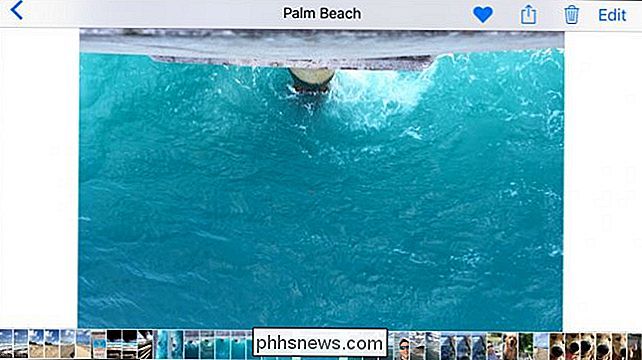
Padarykite sau malonumą ir mėgstykite "Live" nuotraukas, kurias norite peržiūrėti "Watch". Tokiu būdu jums nebus išleisti daugybę laiko ieškoti nuotraukų, ieškančių jų.
Tada atidarykite "Watch" programą savo "iPhone" ir patikrinkite, ar bendrinamas albumas "Photo Syncing" yra nustatytas kaip "Pamėgtos". Akivaizdu, kad jūs visada galite sukurti specialų albumą, kuriame yra tik "Live Photos", bet mūsų tikslais tai bus geriausias.
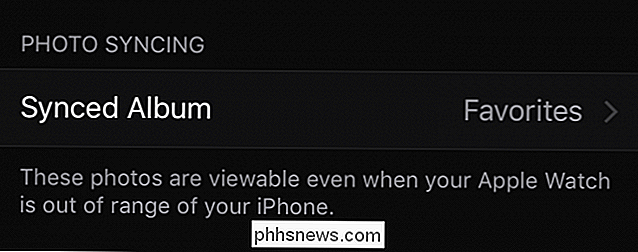
Kadangi jau praėjo ir pridėjo "Live Photos" į "Favorites", mes galime palikti sinchronizuotą albumą mūsų "Žiūrėti" kaip numatytąjį ("Pamėgtos").
Šiuo žingsniu nebegalime pasukti į "Watch" ir peržiūrėti "Live Photos". Jei norite tai padaryti, atidarykite "Watch" vaizdo įrašų programą.
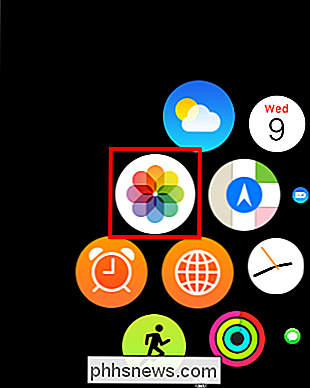
Atsidariusioms "Photos" programai galite peržiūrėti visas sinchronizuotame aplanke, kuris yra mūsų mėgstamiausias ir kuriame yra visi norimi "Live Photos".
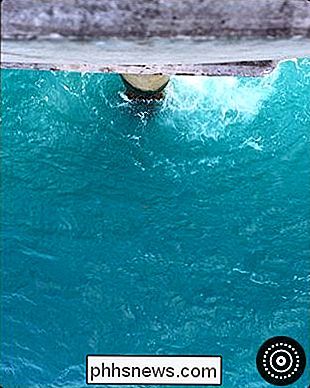
Galite pasakyti, kada kažkas yra "Live Photo", nes pamatysite piktogramą apatiniame dešiniajame kampe.
Norėdami peržiūrėti "Apple Watch" konkrečią "Live Photo" nuotrauką, paprasčiausiai nukreipkite pirštą ant laikrodžio veido ir nuotrauka bus rodoma po labai trumpas uždelsimas.
Žvilgsnio veido sukūrimas iš "Live Photo"
Norėdami greitai pasukti Live Photo į "Watch face", palaikykite nuspaudę jo pirštą, kol ekrane pasirodys ekranas "Create Watch Face".
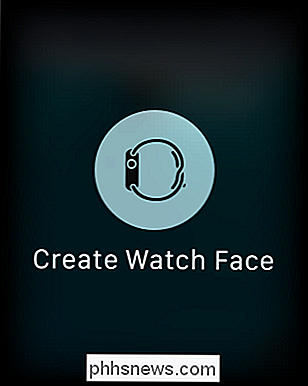
Bakstelėkite ekraną "Sukurti laikrodžio veidą" ir jūsų "Live Photo" bus paverstas nauju žvilgsniu.
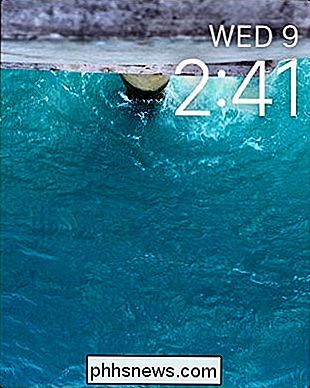
Pastaba galite vilkti "Live Photo" kairėn ir dešinėn, kol nepasieksite to, ko norite.
Kitas "Live Photo" laikrodžio veido sukūrimo būdas yra paspausti ir palaikyti dabartinį žiūrėjimo veidą, kol jis leis jums pasirinkti naują žvilgsnio veidą. Braukite dešinėn, kol pateksite į ekraną "Naujas".
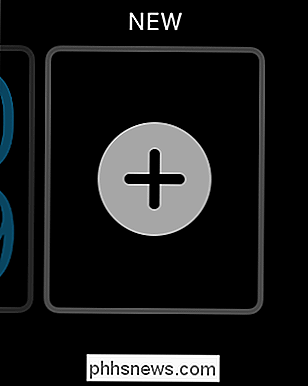
Dabar spustelėkite, kol galėsite pasirinkti parinktį "Nuotrauka". Bakstelėkite dar kartą, kad nustatytumėte jį kaip naują laikrodžio veidą.

Jei jis nėra orientuotas, kaip norite, dar kartą paspauskite ir laikykite laikrodžio rodyklę, kol pamatysite parinktį "Tinkinti". Paspauskite mygtuką "Tinkinti", ir jūs galėsite perkelti nuotrauką į kairę arba į dešinę, kol gausite ją tik taip, kaip to norėsite.
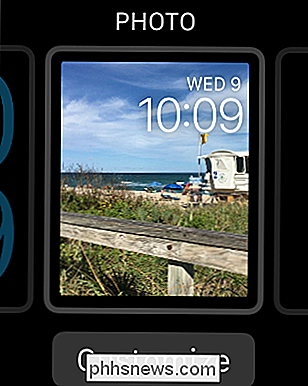
"Live Photo" laikrodžio veidas nustatomas taip, kaip norite, kai tik jūs pažiūrėkite į savo Žiūrėti, kad pamatytumėte laiką, jis animuos. Jei norite, kad jis tai atliktų, jums nereikės bendrauti su juo, jis tik išeis į gyvenimą kiekvieną kartą, kai norite patikrinti laiką.
Jei norite sužinoti daugiau apie tai, kaip fotografuoti puikius "Live Photos" turėtumėte perskaityti mūsų straipsnį apie šią temą. Kita vertus, jei norite sužinoti, kaip greitai pasidalinti "Live Photos" su kitais ne "Apple" vartotojais, pvz., "Facebook" ar "Instagram", mes taip pat turime ir jus.
Tikimės, kad šis straipsnis yra naudingas. Jei turite klausimų ar komentarų, kuriuos norėtumėte pridėti, prašome palikti savo atsiliepimus mūsų diskusijų forume.

Kaip valdyti savo "Philips" atspalvio apšvietimą su "Old 1" programa
"Philips" naujoji "Hue" programa yra gana gera, tačiau trūksta kai kurių labai naudingų pradinio "Gen 1" funkcijų. app Laimei, "Gen 1" programa vis dar galima atsisiųsti, taigi, jei jums reikalingos tos senos funkcijos, kaip juos gauti. SUSIJĘS: Kaip nustatyti "Philips" atspalvio apšvietimą Jei nustatote pirmą kartą "Hue" šviesą, pirmiausia rekomenduojame naudoti "Gen 2" programą - "Philips" atspalvio gairėje galite matyti instrukcijas, kaip ją nustatyti.

Kaip sukurti "Windows" nuorodą, norint atidaryti konkretų profilį "Chrome"
" "Chrome" leidžia kurti kelis profilius, kurių kiekvienas turi skirtingą žymių rinkinį, paieškos istoriją, nustatymus, įrankių juostos mygtukus, tarp Kiti dalykai. Galite perjungti savo profilius, kiekvienas profilis atidaromas atskirame "Chrome" lange. SUSIJĘS: Viskas, ką reikia žinoti apie "Google Chrome" profilio jungiklį Skirtingai nuo "Firefox", kuri suteikia galimybę kiekvieną kartą pasirinkti profilį pradedate, "Chrome" visada atidaro numatytąjį profilį.



